Bạn chưa đăng nhập, đăng nhập để có trải nghiệm tốt hơn
 novaPDF 11 Phần mềm tạo tài liệu PDF cá nhân
novaPDF 11 Phần mềm tạo tài liệu PDF cá nhân

Quy tắc hoạt động
1、Thời gian hoạt động:{{ info.groupon.start_at }} ~ {{ info.groupon.end_at }}。
1、Thời gian hoạt động:Đến khi bán hết。
2、Thời hạn mua nhóm:{{ info.groupon.expire_days * 24 }}giờ。
3、Số người mua nhóm:{{ info.groupon.need_count }}người。
Lưu ý khi mua nhóm
1、Quy trình mua nhóm: Tham gia/Bắt đầu mua nhóm và thanh toán thành công - Số người mua nhóm đáp ứng yêu cầu trong thời hạn hiệu lực - Mua nhóm thành công!
2、Nếu không đủ số người tham gia trong thời hạn hiệu lực, việc mua nhóm sẽ thất bại, số tiền đã thanh toán sẽ được hoàn lại về tài khoản cũ.
3、Số người yêu cầu và thời gian hoạt động mua nhóm có thể khác nhau tùy sản phẩm, vui lòng xem kỹ quy tắc hoạt động.

novaPDF 11 Phần mềm tạo tài liệu PDF cá nhân




novaPDF, Công cụ tạo PDF mạnh mẽ của bạn
novaPDF là một máy in PDF cho Windows cho phép bạn dễ dàng tạo các tệp PDF tiêu chuẩn công nghiệp (có thể tìm kiếm và tuân thủ PDF/A tùy chọn).
In sang PDF chưa bao giờ dễ dàng hơn, bạn chỉ cần mở tài liệu, nhấp vào "In" và chọn novaPDF làm máy in để tạo PDF.
Với novaPDF, bạn có thể dễ dàng tạo tệp PDF từ bất kỳ tài liệu có thể in nào, giống như in sang máy in vật lý. Giao diện trực quan của nó làm cho nó dễ dàng cho người mới bắt đầu sử dụng, nhưng cũng bao gồm các tính năng nâng cao cho người dùng nâng cao. Tải xuống bản dùng thử ngay bây giờ và sử dụng miễn phí trong tối đa 30 ngày.
novaPDF tương thích với các hệ điều hành sau: Windows 11, 10, 8, 7, Vista (32/64 bit); Máy chủ 2022, 2019, 2016, 2012, 2008R2
Dưới đây là một số lợi ích bạn nhận được khi sử dụng novaPDF:
- Tiết kiệm thời gian - Cài đặt nhanh và tạo PDF nhanh
- Tiết kiệm tiền - Chuyển sang PDF thay vì giấy thông thường giúp giảm đáng kể chi phí.
- Giữ an toàn - Bảo vệ tệp PDF bằng mật khẩu được mã hóa AES 256 bit cấp quân sự.
- Cải thiện sự cộng tác - Chia sẻ tài liệu PDF nhanh hơn và dễ dàng hơn so với gửi fax.
Các tính năng chính
- In phổ quát
Với novaPDF, bạn có thể chuyển đổi bất kỳ loại tài liệu có thể in nào (tức là.DOCX, XLSX, PPTX, PUBX, HTML, TXT,...) sang PDF, truy cập các tính năng của nó thông qua giao diện trình điều khiển máy in.
Nếu novaPDF được cài đặt, bạn chỉ cần nhấp vào nút "In" trong bất kỳ ứng dụng Windows nào liên quan đến tài liệu để tạo PDF. Bạn cũng có thể sử dụng giao diện bắt đầu của novaPDF.
- MICROSOFT ® Bổ sung cho Office
novaPDF đi kèm với phần bổ trợ cho tất cả các ứng dụng Microsoft Office: Word, Excel, PowerPoint, Publisher, Visio và Outlook. Nó có nghĩa là chuyển đổi sang PDF chỉ với một cú nhấp chuột từ các ứng dụng Office.
Một trong những lợi thế chính của add-on là khả năng chuyển đổi các siêu liên kết ẩn và dễ dàng chuyển đổi các bookmark.
- Bảo mật PDF
Bạn có thể bảo vệ tài liệu PDF của mình (mã hóa AES 256-bit) bằng cách yêu cầu người nhận nhập mật khẩu để xem, in hoặc sao chép/dán nội dung từ PDF.
Bạn có thể kiểm soát xem bạn có thể xem, in, sửa đổi, sao chép hoặc chú thích tệp PDF hay không. Ngoài ra, bạn có thể áp dụng chữ ký số để chứng minh tính xác thực của tài liệu PDF.

Trang web chính thức:https://www.novapdf.com/compare-editions.html
Trung tâm tải xuống:https://novapdf.apsgo.cn
Tải xuống dự phòng:N/A
Thời gian vận chuyển:Xử lý con người
Chạy nền tảng:Windows
Ngôn ngữ giao diện:Hỗ trợ hiển thị giao diện tiếng Trung, đa ngôn ngữ là tùy chọn.
Hướng dẫn cập nhật:Hỗ trợ cập nhật nâng cấp phiên bản nhỏ (v11.x)
Dùng thử trước khi mua:Dùng thử miễn phí 30 ngày trước khi mua.
Cách nhận hàng:Sau khi mua, thông tin kích hoạt được gửi dưới dạng thư đến hộp thư khi đặt hàng và mã kích hoạt sản phẩm tương ứng có thể được xem trong Trung tâm Cá nhân, Đơn đặt hàng của tôi.
Số lượng thiết bị:1 máy tính có thể được cài đặt.
Thay thế máy tính:Máy tính cũ gỡ cài đặt, máy tính mới kích hoạt.
Kích hoạt Boot:Để được thêm vào.
Mô tả đặc biệt:Để được thêm vào.
Tài liệu tham khảo:https://www.novapdf.com/faq.html

Đàm phán hợp tác
{{ app.qa.openQa.Q.title }}
Chuyển đổi JPG sang PDF: Làm thế nào để chuyển đổi bất kỳ hình ảnh nào sang PDF?
Hướng dẫn này sẽ giải thích cách chuyển đổi JPG sang PDF hoặc bất kỳ định dạng hình ảnh nào sang tài liệu PDF. Bạn có thể mở hình ảnh và chuyển đổi nó sang PDF chỉ với một cú nhấp chuột để dễ dàng chia sẻ. Với PDF Converter, bạn có thể chuyển đổi bất kỳ định dạng hình ảnh nào (ví dụ: jpeg, png, gif, bmp, jpg, wpub) sang tệp PDF.
Để chuyển đổi hình ảnh từ định dạng ban đầu của nó (jpeg, png, gif, tif, bmp, jpg) sang PDF, bạn cần một trình xem hình ảnh có tùy chọn in và có thể mở định dạng hình ảnh cụ thể đó. Mặc dù hệ điều hành Windows đi kèm với trình xem hình ảnh mặc định được gọi là " Windows Photo Viewer", có rất nhiều trình xem hình ảnh khác hỗ trợ in ấn, chẳng hạn như một số thường được sử dụng: Microsoft Office Picture Manager và Irfanview.
Để chuyển đổi hình ảnh sang PDF, chọn In trong Trình xem hình ảnh, sau đó chọn máy in PDF (trong trường hợp này là novaPDF) và nhấn OK. Nếu bạn cần chuyển đổi nhiều hình ảnh thành một tệp PDF duy nhất cùng một lúc, hãy sử dụng Windows Explorer để kiểm tra tất cả các hình ảnh bạn muốn chuyển đổi, nhấp chuột phải vào một trong số chúng và chọn tùy chọn In.
Cách chuyển đổi hình ảnh từ Microsoft Photos (hoặc Windows Photo Viewer) sang PDF
Microsoft Photos có sẵn theo mặc định trong Windows 11 (được gọi là Windows Photo Viewer trong Windows 10/8/7 và Vista). Theo mặc định, hình ảnh được mở bằng Microsoft Photos khi bạn mở. Tuy nhiên, trong Windows 10 và Windows 8, Photos sẽ được mở bằng ứng dụng Photos và sẽ thoát khỏi môi trường desktop. Bạn có thể nhấp chuột phải vào hình ảnh và chọn "Open Way" Sau đó chọn "Windows Photo Viewer" trong danh sách chương trình để tránh điều này.
Bất kể bạn đang sử dụng hệ điều hành nào, bước đầu tiên là truy cập trang tải xuống của chúng tôi, tải xuống và cài đặt novaPDF (nếu bạn chưa cài đặt). Sau đó làm theo các bước sau để chuyển đổi hình ảnh sang PDF: Nhấp đúp vào hình ảnh để mở nó trong trình xem ảnh mặc định, sau đó nhấp vào Print (hoặc Ctrl+P).
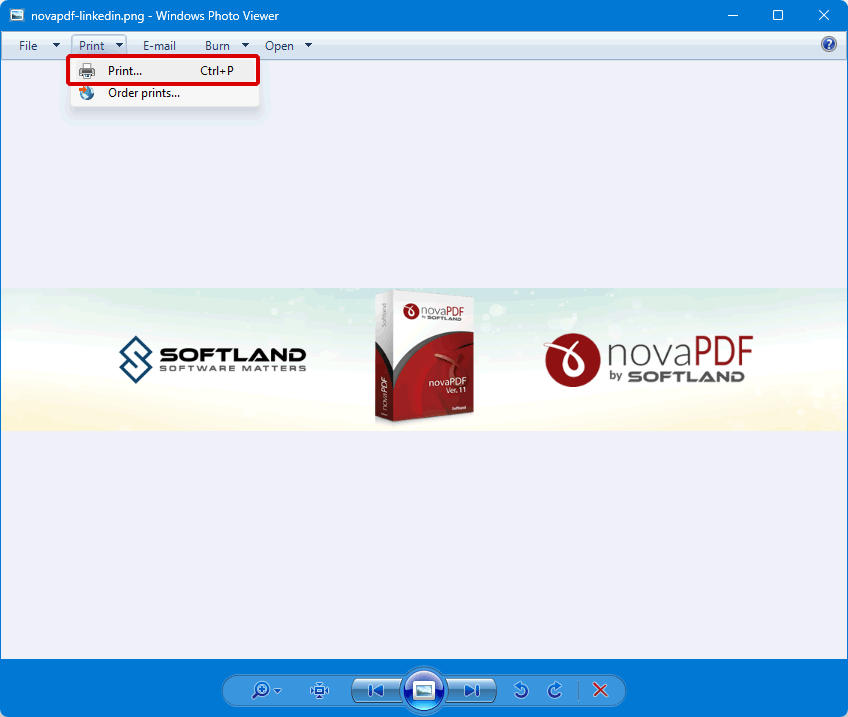
Nhấp vào menu thả xuống "Printer" và chọn "novaPDF". Bạn cũng có thể chọn kích thước và chất lượng giấy. Nhấp vào "Options" và "Printer Properties" để truy cập các cài đặt novaPDF khác.
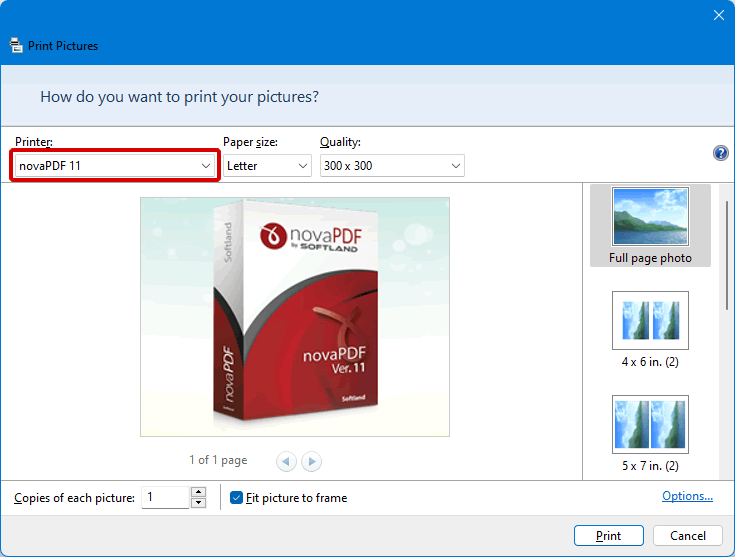
Nhấp vào Print và chọn nơi bạn muốn lưu tệp PDF trong cửa sổ Save PDF files as novaPDF. Sau khi PDF được tạo, nó sẽ mở trong trình xem PDF mặc định.
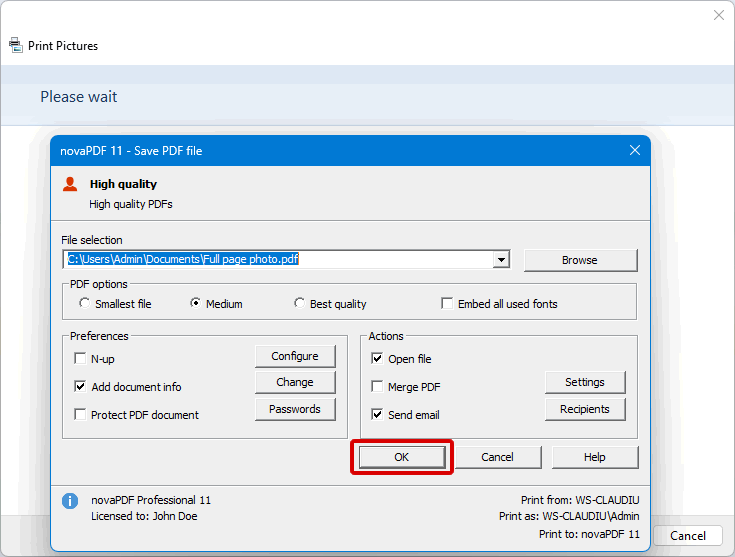
Ví dụ trên cho thấy cách chuyển đổi hình ảnh sang PDF bằng cách sử dụng trình xem ảnh mặc định của Windows. Tuy nhiên, bạn có thể sử dụng bất kỳ trình xem ảnh/hình ảnh nào để chuyển đổi hình ảnh sang PDF, chẳng hạn như Microsoft Picture Manager, Irfanview và thậm chí cả trình duyệt của riêng bạn, vì cả Chrome và Firefox đều hỗ trợ mở hình ảnh. Các bước hoạt động giống nhau, sau khi mở hình ảnh, chỉ cần đi đến "File" -> "Print" Sau đó chọn novaPDF từ danh sách máy in để chuyển đổi ảnh sang PDF. Cách tạo album PDF Album PDF cho phép bạn chia sẻ ảnh với người khác bằng một tệp duy nhất và định dạng này được công nhận rộng rãi trên nhiều nền tảng (ví dụ: PDF). Vì vậy, bạn không cần phải gửi ảnh hàng loạt hoặc chia sẻ trực tuyến vì PDF có thể được gửi trực tiếp qua email.
Bạn có thể chuyển đổi nhiều ảnh trong một tệp PDF duy nhất, do đó tạo album PDF với novaPDF và Windows Photo Viewer.
Để thực hiện điều này, hãy làm theo các bước sau: Sử dụng Windows Explorer, chọn tất cả ảnh của album, nhấp chuột phải vào một trong số chúng, sau đó chọn In trong danh sách tùy chọn để mở cửa sổ In ảnh. Chọn novaPDF từ danh sách có sẵn, sau đó chọn cách bạn muốn hiển thị ảnh từ album.
Nhấp vào Print để mở hộp thoại Save PDF Files as và điền đường dẫn đến album PDF.
Click OK để hoàn tất quá trình chuyển đổi.
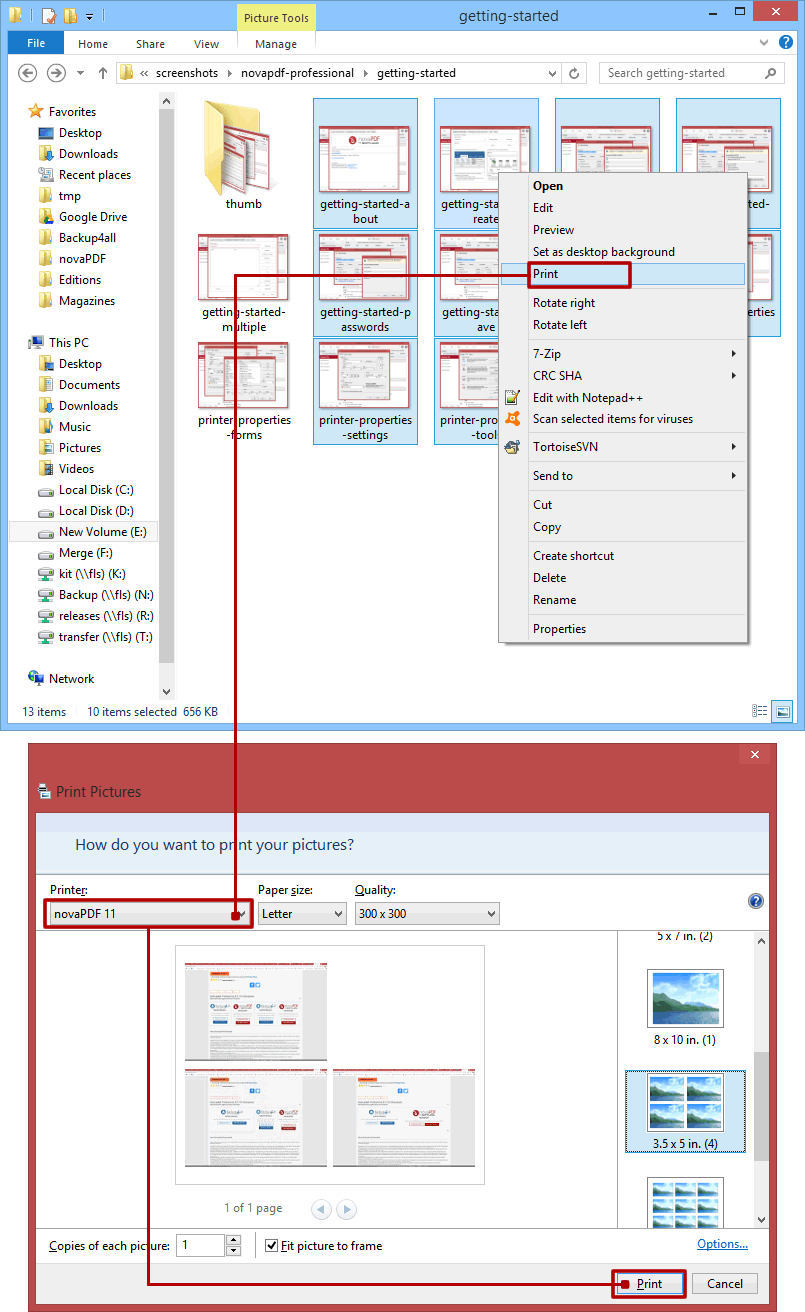
novaPDF bao gồm tùy chọn kết hợp (kết hợp) PDF, vì vậy cách dễ dàng để cập nhật album PDF của bạn trước tiên là tạo một tệp PDF với ảnh ban đầu (làm theo các bước trên) và sau đó bạn có thể thêm nhiều ảnh hơn theo thời gian. Đơn giản chỉ cần in ảnh mới vào novaPDF và hướng dẫn nó kết hợp chúng với album PDF hiện có của bạn (bạn có thể thêm ảnh mới vào mặt trước, mặt sau hoặc làm nền/tiền cảnh của tệp PDF hiện có). Bạn có thể đọc thêm về các tùy chọn hợp nhất PDF tại đây: Hợp nhất các tệp PDF với novaPDF.


























